Как да използвате екранен запис в iOS 11, за да направите видеоклипове на вашия iPad или iPhone екран

Някога искахте ли да създадете запис на действието на екрана на iOS или да запишете урок за това как да използвате приложение? С iOS 11 е лесно.
Последната актуализация на мобилната операционна система на Appleноси множество нови функции на iOS 11 към новия и подобрен Control Center. Едно забележително допълнение е функцията за запис на екрана. Това, както подсказва името, ви позволява да правите видео на вашия iPhone или iPad екран. Той е идеален за правене на бързи видео уроци за майка си, блога ви или просто за забавление. Преди това заснемането на видеоекран с iPhone беше възможно само с трети хакове. Но сега е толкова лесно, колкото прекарване на пръст и докосване.
Запишете вашия екран в iOS 11
Ако екранната снимка струва хиляда думи, тогава aзапис на екрана е на стойност милион. Видео уроците, които всъщност показват как се прави нещо в действието на живо, са яростта. Apple най-накрая осъзна това и реши да добави функция за запис на екрана. Това ви позволява да записвате целия потребителски интерфейс и приложения на iOS.
(В момента има някои спорове по екраназапис, тъй като бихте могли потенциално да записвате неща като Snapchat изчезващи съобщения или съдържание, защитено с авторски права. Но засега нека се съсредоточим върху законните приложения, от които има много повече.)
Записът на екрана може да бъде достъпен от новия Control Center. Но по подразбиране не е там Първо трябва да го добавите.
За да направите това, стартирайте Настройки> Център за контрол> Персонализирайте контролите.
Плъзнете надолу, след което докоснете бутона плюс до Запис на екрана.
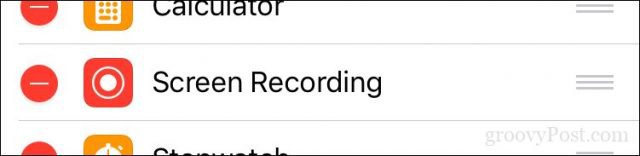
Вече можете да получите достъп до джаджа за запис на екрана на таблото за контрол на вашия център.
За да започнете да записвате екрана, прекарайте пръст нагоре, след товадокоснете бутона за запис на екрана. Ще се извърши петсекундно отброяване, след което вашето състояние на банера ще стане червено, което показва, че е записано. Изпълнете действията, които искате да демонстрирате.
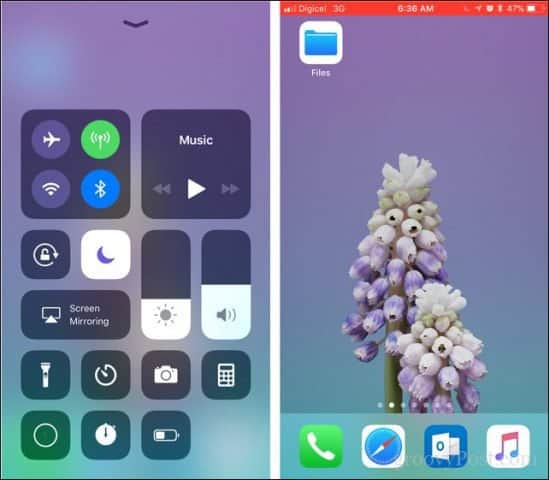
Когато приключите, можете да завършите записа, като докоснете червения банер. В подкана натиснете Спри се за завършване на записа или Отказ продължавам.
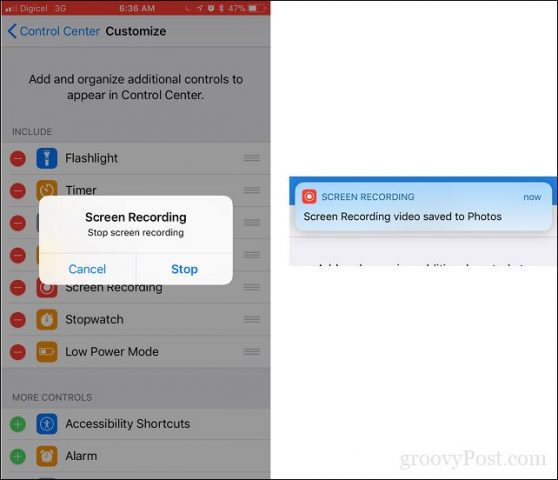
Вашите екранни записи се съхраняват в приложението Photos за преглед и редактиране.
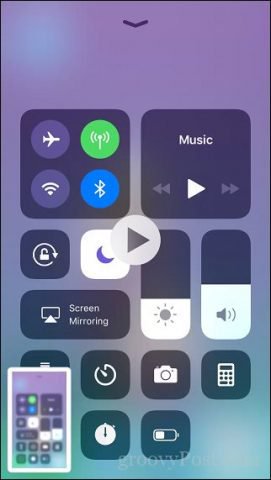
заключение
Записването на екрана на iOS определено е добре дошлоОсвен това и за сайтове като нашия създава възможност да ви донесе още по-потапящо съдържание. За отдалечена помощ и поддръжка това също може да бъде удобна функция. Например, ако приятел или роднина се нуждае от помощ как да управлявате и персонализирате техните известия, можете да им изпратите видеоурок.
Ако търсите подобна функция наWindows 10, трябва да разгледате приложение на трета страна. Techsmiths Camtasia е популярен платен избор, който обичаме поради колко лесна и мощна е да се използва. Има безплатни опции като VLC Player или OBS Studio, можете да използвате, за да направите същото.
Кажете ни какво мислите за тази нова функция на iOS 11 в коментарите.








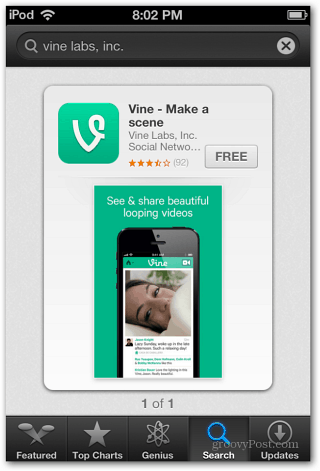
![Направете видеоклипове за заснемане на екрана безплатно онлайн с помощта на ScreenToaster [Как да направите]](/images/freeware/make-screen-capture-videos-free-online-using-screentoaster-how-to.png)
Оставете коментар